Reklāma
 Vai esat kādreiz domājis, vai Windows konteksta izvēlnē, kas pazīstama arī kā ar peles labo pogu noklikšķiniet izvēlnē 7 satriecoši rīki, lai uzlabotu labo peles taustiņa izvēlni [Windows]Windows labo peles taustiņu izvēlne ir funkcija, kuru mums bieži var uzskatīt par pašsaprotamu, taču tā patiešām var atvieglot mūsu dzīvi. Pieredzējuši lietotāji, iespējams, to nemaz tik daudz neizmanto, uzzinājuši visu nepieciešamo ... Lasīt vairāk ? Katrā tastatūrā tam ir īpaša atslēga, taču mēs esam tādi tiešām izmantot to pilnībā? Varbūt viens no iemesliem, kāpēc jūs to neizmantojat, ir tas, ka tas ir aizsērējis ar daudziem programmu ierakstiem no programmatūras, kuru gadu gaitā esat instalējis datorā.
Vai esat kādreiz domājis, vai Windows konteksta izvēlnē, kas pazīstama arī kā ar peles labo pogu noklikšķiniet izvēlnē 7 satriecoši rīki, lai uzlabotu labo peles taustiņa izvēlni [Windows]Windows labo peles taustiņu izvēlne ir funkcija, kuru mums bieži var uzskatīt par pašsaprotamu, taču tā patiešām var atvieglot mūsu dzīvi. Pieredzējuši lietotāji, iespējams, to nemaz tik daudz neizmanto, uzzinājuši visu nepieciešamo ... Lasīt vairāk ? Katrā tastatūrā tam ir īpaša atslēga, taču mēs esam tādi tiešām izmantot to pilnībā? Varbūt viens no iemesliem, kāpēc jūs to neizmantojat, ir tas, ka tas ir aizsērējis ar daudziem programmu ierakstiem no programmatūras, kuru gadu gaitā esat instalējis datorā.
Tagad tehniski, jums nav nepieciešama programma konteksta ierakstu noņemšanai Ierakstu pievienošana un noņemšana no Windows izvēlnes ar peles labo pogu noklikšķinietVisiem patīk īsceļi. Tikmēr jūsu konteksta izvēlne ir pārblīvēta ar ierakstiem, kurus jūs nekad nepieskaraties. Mēs jums parādīsim, kā pielāgot labo peles taustiņu izvēlni ar saīsnēm, kuras patiesībā vēlēsities izmantot. Lasīt vairāk , bet, ja vēlaties paplašināt savu konteksta izvēlni, pārsniedzot noklusējuma vērtības, kuras Microsoft ir ierobežojusi, es iesaku to apskatīt Ar peles labo pogu noklikšķiniet uz Enhancer - Es domāju, ka jūs būsiet pārsteigts.
Pirms doties un lejupielādēt to ...
Nesākt ar negatīvu piezīmi ar labo klikšķu pastiprinātāju, bet es vēlos norādīt uz vienu kritumu, kas tam ir, un tas ir bez maksas versija - jums jāzina par crapware, kas “nāk” kopā ar to.
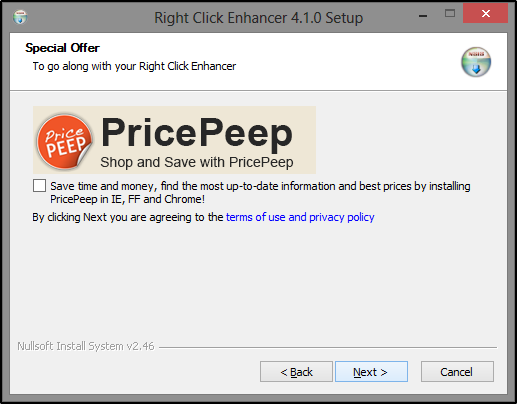
Tāpat kā lielākajā daļā bezmaksas programmu, arī labo klikšķu pastiprinātājā ir iekļautas dažas papildu programmas - kas tam par sliktu? Nekas - un kā es teicu rakstā par bezmaksas programmatūras instalēšana bez nevēlamā satura Vienkāršs kontrolsaraksts drošas bezmaksas programmatūras instalēšanai bez visa nevēlamā saturaPaziņojiet to - jūs tikko atradāt šo lielisko bezmaksas programmatūru, par kuru jūs domājat, ņemot vērā visu, ko tā var darīt jūsu labā, taču, instalējot to, jūs atklājat, ka tā ir iesaiņota ... Lasīt vairāk , programmas, kurām instalācijā ir iekļauta papildu programmatūra, nav sliktas programmas, tām vienkārši ir nepieciešams veids, kā pamatot to, ka tās ir bezmaksas.
Tomēr, instalējot bezmaksas versiju, es piedzīvoju trīs pamudinājumus (divi no kuriem bija domāti vienai un tai pašai programmai) uzstādīt crapware - tā ir noturība, kas man nepatika saistībā ar instalēšanu. Labais klikšķu pastiprinātājs pats par sevi tomēr nav skicēts.
Cita iespēja, kuru jūs varētu izmēģināt, ir profesionālās izmēģinājuma versijas lejupielāde - iespējams, jūs nolemjat, ka jums tas patiks vēl labāk, un ierādīsit 10 USD, lai atbalstītu uzņēmumu un nopirktu to.
Ko labā klikšķa pastiprinātājs var darīt jūsu labā
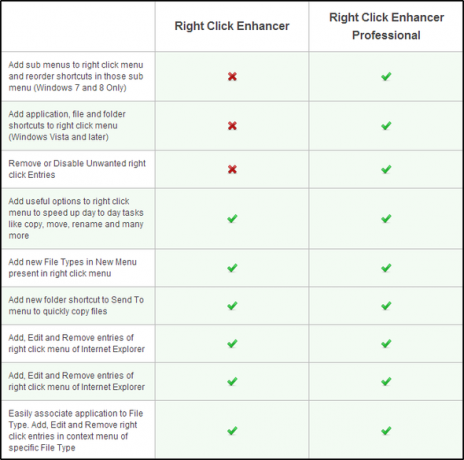
Ar peles labo pogu noklikšķiniet uz uzlabotāja ir jauka, tīra saskarne, kas ļauj ērti redzēt visus rīkus, kas satur īsu aprakstu par to, ko viņi var darīt. Katra rīka labajā pusē ir redzama zilā grāmata - tas ir katra vienuma palīdzības logs. Tajā ir ievads, kurā pilnībā aprakstīts, ko rīks dara, kā arī visas rīka funkcijas.
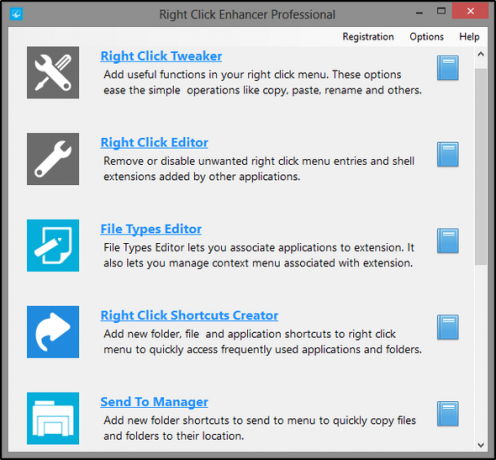
Labā klikšķa pastiprinātāja galvenā loga augšējā rīkjosla nodrošina saiti Reģistrācija, ja vēlaties to iegādāties tiešsaistē vai aizpildīt reģistrācijas kodu, un Opcijas saite, kurā var pārslēgt paziņojumu par programmu atjaunināšanu, un izvēlne Palīdzība, kurā ir programmu palīdzības rokasgrāmata, kā arī tiešsaistes atbalsts saite.
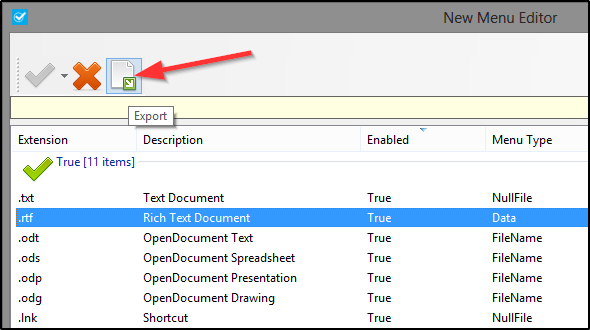
Daudziem no rīkiem ir arī Eksportēt funkcija, kas ļauj saglabāt tos pašus iestatījumus, pārejot uz jaunu datoru. Alternatīva? Reģistrācijas failu pārvietošana - es gribētu ķerties pie labo klikšķu pastiprinātāja eksportētāja. Vienīgais kritums ir tas, ka nav nekāda veida “lielapjoma eksportētāja” - jums ir manuāli jādodas uz katru rīku un jāeksportē iestatījumi, taču tas joprojām ir vienkāršāk nekā tinkering ar Windows reģistra redaktoru Kas ir Windows reģistrs un kā to rediģēt?Ja jums jārediģē Windows reģistrs, veikt dažas ātras izmaiņas ir viegli. Mācīsimies strādāt ar reģistru. Lasīt vairāk .
Vēl viena glīta īpašība, kurai ir labo klikšķu uzlabotājs, ir spēja būt pārnēsājamam.
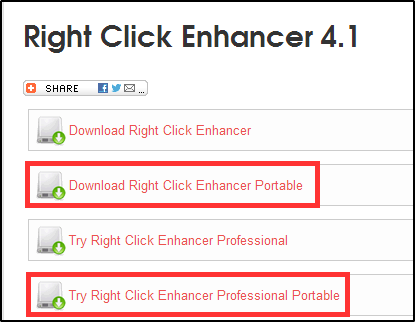
Ar peles labo pogu noklikšķiniet uz Tweaker

Labais klikšķis kniebienam ir 16 dažādas funkcijas, kuras varat pievienot labo klikšķu izvēlnei. Šīs dažādās iespējas var palīdzēt jums vieglāk un ātrāk veikt ikdienas datora uzdevumus. Es īsi uzskaitīšu un aprakstīšu katru funkciju.
- Pārbaudiet failus: Izmantojot failu, tiek pārbaudīta failu integritāte VUGD faili.
- Šifrēt: Šifrē failu vai mapi, liedzot piekļuvi citiem lietotājiem.
- Kopēt saturu: Teksta failu saturu tieši kopē starpliktuvē
- Viedais pārdēvētājs: Pārdēvē vairākus failus ar vairākām ar failiem saistītām funkcijām
- Atveriet komandu uzvedni kā administrators: Atlasītajā mapē tiek atvērta komandu uzvedne ar administratora tiesībām.
- Kopēt uz / pārvietot uz: atlasiet atrašanās vietu, lai kopētu / pārvietotu failu, izmantojot dialogu.
- Aprēķināt hash: Pārbauda faila integritāti, aprēķinot hash funkcijas.
- Rediģēt, izmantojot Notepad: Atver jebkuru failu bloknotā
- Problēmas soļu ierakstītājs: Ātri atveriet problēmu novēršanas ierakstītāju, kas iekļauts jaunajās Windows versijās.
- Vadības panelis: Ātri piekļūstiet vadības panelim
- Sistēmas konfigurācijas utilīta: Ātri piekļūstiet sistēmas konfigurācijas utilītai
- Drukāt failu sarakstu / Izveidot failu sarakstu: Drukājiet vai izveidojiet failu sarakstu tieši no konteksta izvēlnes
- Pārņemt īpašumā: Piešķir jums tiešu lasīšanas / rakstīšanas piekļuvi failiem un apiet UAC Pārtrauciet kaitināt UAC uzvednes - kā izveidot lietotāja konta kontroles balto sarakstu [Windows]Kopš Vista, mēs, Windows lietotāji, esam apmulsuši, kļūdaini, nokaitināti un noguruši no lietotāja konta kontroles (UAC) uzvednes, kas stāsta, ka mums tiek palaista programma, kuru mēs apzināti sākām. Protams, tas ir uzlabojies, ... Lasīt vairāk , vienlaikus liekot citiem piekļūt piekļuvei UAC.
- Dieva režīms: skatīt visas Windows konfigurācijas opcijas vienā logā.
Labo peles taustiņu redaktors

Labā klikšķa redaktors ļauj noņemt un / vai atspējot ierakstus konteksta izvēlnē. Tajos ietilpst noklusējumi, kurus pievienoja sistēma Windows, kā arī papildu ieraksti, ko pievienojušas dažādas programmas. Daži no šiem piemēriem varētu būt Malwarebytes ieraksts “Skenēt ar Malwarebytes“ Anti-Malware ”vai Picasa“ Upload to Web Albums ”.
Varat pārslēgties starp izvēlnes komandām un apvalka paplašinājumiem, augšējā kreisajā stūrī noklikšķinot uz lielās pogas “Pārslēgt uz…”.

Failu tipu redaktors
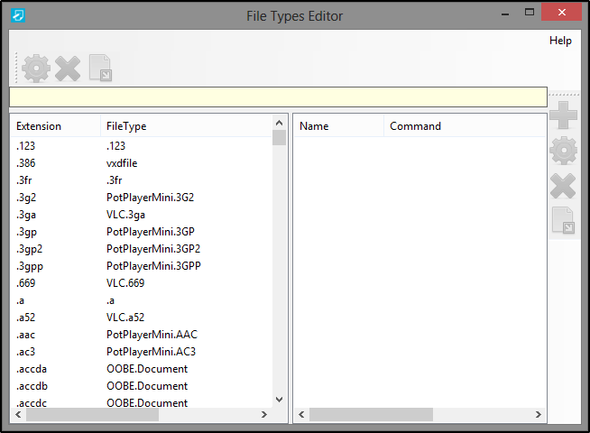
Failu tipu redaktors ļauj konteksta izvēlnē mainīt, kuri failu tipi ir saistīti ar programmas paplašinājumu. Piemēram, ja jūs vairs nevēlaties VLC multivides atskaņotājs Bezmaksas VLC Media Player 7 visnoslēptākās funkcijasVLC vajadzētu būt jūsu izvēlētajam multivides atskaņotājam. Starpplatformu rīkam ir soma, kas pilna ar slepenām funkcijām, kuras varat izmantot šobrīd. Lasīt vairāk lai atskaņotu .MPG faila formātu, un tā vietā vēlaties PotPlayer Vai jūsu multivides atskaņotājs sūkā? Izmēģiniet unikālu alternatīvu: Daum PotPlayer [Windows]Ikreiz, kad mēs esam uzrakstījuši rakstu par lieliskiem multivides atskaņotājiem, cilvēki ātri atgādināja mums par PotPlayer. Kad mēs to pārbaudījām, mums bija jāpiekrīt, ka tas tiešām bija diezgan satriecoši. Tātad ... Lasīt vairāk , jūs varat veikt šīs izmaiņas ietvaros konteksta izvēlne. Tagad tas nemaina Windows noklusējuma vērtības - jums būs jāiet uz vadības paneli> Noklusējuma programmas> Iestatīt noklusējuma programmas.
Failu tipu redaktorā ir pogas, lai rediģētu failu tipus, noņemtu paplašinājumu no konteksta izvēlnes vai eksportētu to. Ir arī funkcijas komandu pievienošanai, rediģēšanai, noņemšanai un eksportēšanai. Turklāt šīs divas pogu pogas var pārvietot pa logu pēc jūsu vēlmēm.
Ar peles labo pogu noklikšķiniet uz Shortcuts Creator
Ar peles labo pogu noklikšķiniet uz Shortcuts Creator ļauj pievienot jaunas mapes, failus un lietojumprogrammu saīsnes tieši konteksta izvēlnei. Tas ir ļoti noderīgi, ja jūs mēģināt uzturiet darbvirsmu tīru un sakoptu Kā vienreiz un uz visiem laikiem sakopt Windows darbvirsmuJuceklis ir vairāk kaitīgs nekā jūs saprotat. Sakopta Windows darbvirsma padara lietas vieglāk atrodamas, tās ir patīkamākas aplūkot un samazina stresu. Mēs parādīsim, kā sakārtot darbvirsmu. Lasīt vairāk , bet nevēlaties, lai piekļūtu noteiktām lietojumprogrammām, kuras regulāri izmantojat. Šī, iespējams, ir viena no visnoderīgākajām labo klikšķu pastiprinātāja funkcijām.

Iepriekš redzamajā piemērā var redzēt, ka esmu pievienojis mapi ar nosaukumu “Common Apps” un pēc tam zem mapes pievienojis saīsnes, lai konteksta izvēlne netiktu pārsniegta ar ierakstiem. Zemāk ir redzams, kā tas izskatās lietojot.
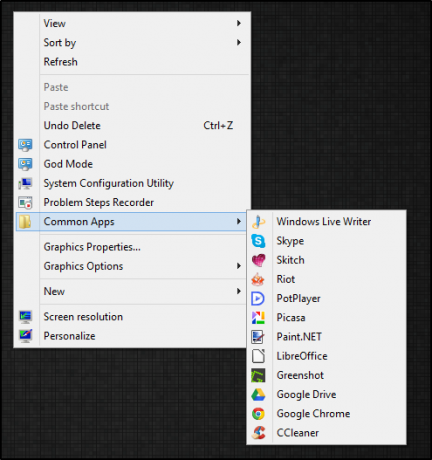
Nosūtīt pārvaldniekam
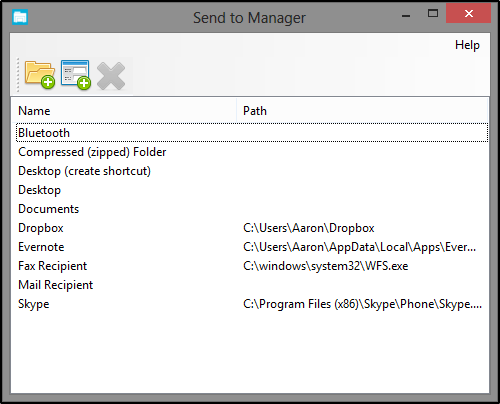
Sūtīšana pārvaldniekam ir vēl viena noderīga funkcija, un, kā jūs varētu gaidīt, tā ļauj jums pārvaldīt apakšizvēlni Sūtīt adresātam konteksta izvēlnē. Šeit jūs varat pievienot jaunus failus un mapes, ko nosūtīt (vai izdzēst, ja vēlaties). Piemēram, Google diskā nebija ieraksta izvēlnē Sūtīt, tāpēc, izmantojot funkciju Sūtīt pārvaldniekam, es to pievienoju.
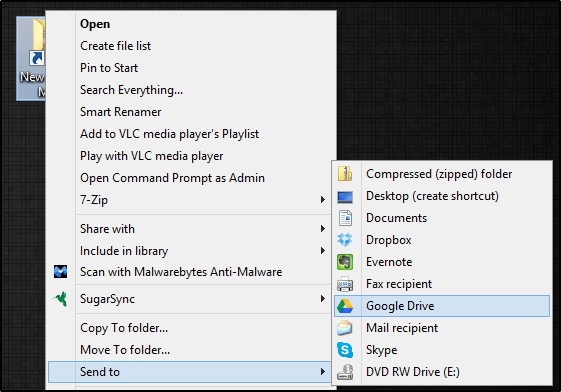
Cita izmantošana varētu būt mapes, kurām jūs vienmēr pievienojat failus. Pievienojot mapi izvēlnei Sūtīt, jums, kopējot tajā failus, tā vairs nav jāatver.
Ar peles labo pogu noklikšķiniet uz IE
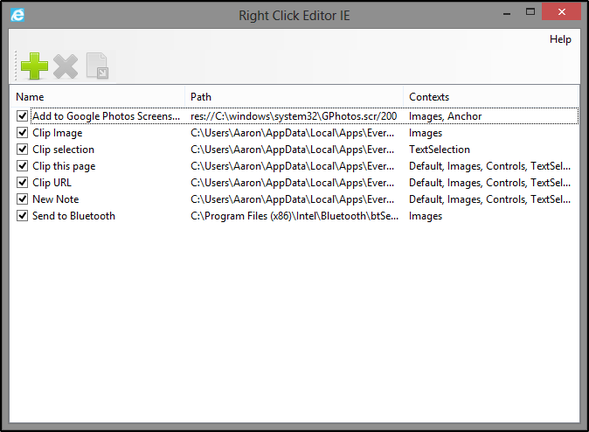
Ja jūs esat Aktīvs Internet Explorer lietotājs 7 noderīgi padomi un ieteikumi Internet Explorer 9 lietotājiemTehnoloģiju vietnes raksta daudz par pārlūkprogrammām Google Chrome un Mozilla Firefox, tāpēc, lietojot Internet Explorer, ir viegli justies mazliet atstumtiem. Internet Explorer 9 ir viegli labākā interneta versija ... Lasīt vairāk , šī funkcija varētu jums patikt. Ja jūsu konteksta izvēlne IE kļūst pārblīvēta, ieteicams to pārvaldīt, izmantojot šo rīku. Tas ir diezgan parocīgi.
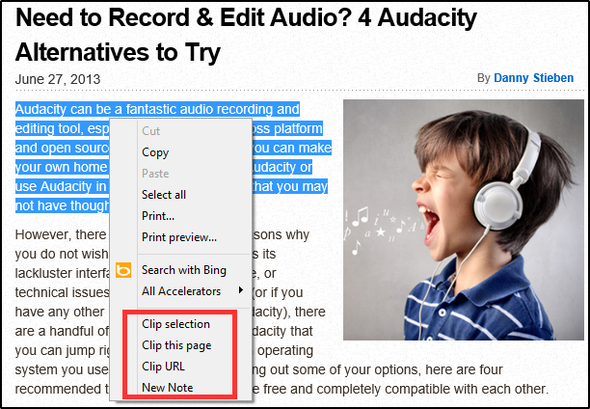
Jauns izvēlnes redaktors
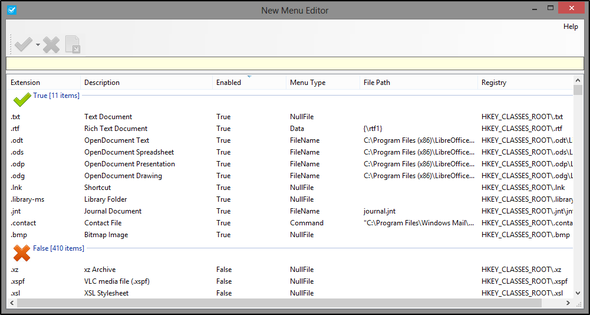
Jaunās izvēlnes redaktors ļauj pievienot un noņemt ierakstus konteksta izvēlnes apakšizvēlnē “Jauns”. Tas ir noderīgi, ja pēc noklusējuma tur nav faila tipa, bet tādu, kuru regulāri izveidojat.
Viedais pārdēvētājs

Viedā pārdēvētāja funkcija jau iepriekš tika skarta, runājot par labo klikšķi, ko varat izmantot, lai pievienotu viedā pārdēvētāja ierakstu konteksta izvēlnei. Viedā pārdēvētājs ir vienkārši rīks, kas ļauj pārdēvēt vairākus failus, izmantojot dažādus failu atribūtus, piemēram, modifikācijas datumu, lielumu un tagus, kas saistīti ar multivides failiem.
SmartSFV

SFV, vienkārša faila pārbaude, ir faila formāts, ko izmanto, lai pārbaudītu, vai fails nav bojāts. Tomēr tas nepārbauda faila autentiskumu. SmartSFV pārbauda SFV failus, kas nāk kopā ar jūsu lejupielādētajiem failiem. To var izmantot arī, lai izveidotu SFV failus.
Pro Vs. Bezmaksas - vai tas ir tā vērts?

Ir divas funkcijas, kuras jūs nesaņemat, izmantojot bezmaksas versiju: Ar peles labo pogu noklikšķiniet uz Shortcut Creator (pievienojot apakšizvēlnes un pārkārtojot) pievienojot konteksta izvēlnei lietotņu, failu un mapju saīsnes) un labo klikšķu redaktoru (konteksta izvēlnes noņemšana un atspējošana) ieraksti).
Tātad, vai Professional versija ir tā vērts? Par 10 ASV dolāriem es to saku - iegūtās funkcijas ir lieliskas, un programma sniedz visu nepieciešamo informāciju, lai ērti izmantotu katru rīku.
Secinājums
Noslēgumā es gribētu jums atgādināt, ka tas bija tikai labo klikšķu pastiprinātāja pārskats. Lai labāk izprastu katru funkciju, apskatiet katra rīka rokasgrāmatu, lai redzētu visu informāciju par tās izmantošanu.
Vai iepriekš esat izmantojis konteksta izvēlnes redaktoru? Ja jā, kurš no tiem? Ja esat lietojis Ar peles labo pogu noklikšķiniet uz Enhancer, mēs labprāt dzirdētu jūsu personīgās atsauksmes par to, ko jūs par to domājāt.
Ārons ir veterinārārsta palīga absolvents, kura galvenās intereses ir savvaļas dzīvnieki un tehnoloģijas. Viņam patīk izzināt ārā un fotografēt. Kad viņš neraksta un neiedomājas par tehnoloģiskajiem atradumiem visā tīmeklī, viņu var atrast bombardējot kalna malā ar velosipēdu. Lasiet vairāk par Āronu viņa personīgajā vietnē.

